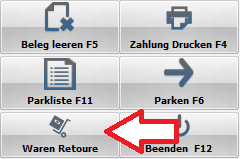…ohne was mit zu nehmen.
- Wählen Sie oben links den Reiter „Gutschrift“ aus
- Kassieren Sie die Ware so ab als würden Sie eine Rechung schreiben.
…und möchte auch Geld zurück.
- Wählen Sie oben links den Reiter „Gutschrift“ aus
- Artikel abscannen oder manuell eingeben
- „F4“ für Drucken drücken, hierbei nun auf „Bar Geldausgabe“ drücken um den Kunden das Geld auszuzahlen.
…nimmt etwas teureres mit.
- Wählen Sie oben links den Reiter „Beleg“ (Wenn es nicht gewählt ist)
- Klicken Sie unten auf „Waren Retoure“, der Knopf wird rot, Scannen Sie den/die Artikel ein (Wenn Sie den Artikel mit der Hand eingeben, achten Sie darauf das bei der Anzahl ein Minus steht. Bsp -1 oder -3)
- Auf „Waren Retoure“ klicken so, dass das Feld wieder grau wird und dann Scannen Sie die weiteren Artikel ein. (Die Artikel die der Kunde mit nimmt).
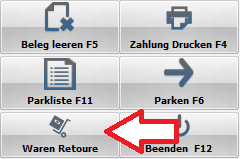
…nimmt etwas günstigeres mit.
- Wie Szenario 3.
- Verkaufen Sie dem Kunden für den offen stehenden Betrag einen Gutschein, indem Sie GUTSCHEIN+ eingeben. Ändern Sie dann den Gutscheinwert auf den Differenzbetrag. (Bsp: Rechnungssumme -10 Euro, Gutscheinwert auf 10 Euro setzen.)
- Bei Szenario 1 sollte klar sein das der Kunde diesmal keine Ware mitnehmen wird.
- Bei Szenario 4 können Sie wahlweise auch erst eine Gutschrift wie in Szenario 1 schreiben und dann erst einen Beleg wie in Szenario 2 schreiben. Hierbei ist dann zu beachten, wenn Sie auf Drucken gehen, dass Sie die erstellte Gutschrift aus der unten aufgeführten Gutschriften liste ausgewählt ist und dann auf den Knopf „Gutschrift“ klicken um das eben zu verrechnen. Hierbei ist aber zu sagen, dass es sich bei kleineren Beträgen nicht wirklich lohnt da die Gutschrift auch eben sehr klein sein kann und durch den Beleg gleich wieder aufgelöst ist da der Gutschriftbetrag einfach kleiner ist als der Rechnungswert.
…gegen einen Gutschein
- Tragen Sie die Ware normal ein, aber geben Sie eine negative Anzahl für jeden zurückgegebenen Artikel ein.
- Klicken Sie auf „Gutscheinkauf“.
- Klicken Sie auf den Knopf „Rest >“ und geben eine optionale Bemerkung an.
- Klicken Sie jetzt auf Drucken, wenn Sie den Gutschein ausdrucken möchten.
- Bestätigen Sie den Gutschein mit einem klick auf „OK“.
- Als Betrag sollte jetzt 0,00 € angezeigt werden.
- Schließen sie den Vorgang normal ab.